Przeglądarka Google Chrome doczekała się nowego wyglądu. Oto jak możesz go włączyć u siebie
Nowy, odświeżony wygląd przeglądarki Google Chrome jest już dostępny, ale nie jest domyślnie włączony. Można go aktywować na komputerach i na urządzeniach z iOS, gdzie prezentuje się bardzo świeżo i nowatorsko.

Interfejs przeglądarki Chrome znamy od lat, a szare elementy zaczynają coraz bardziej trącić myszką. Google pracuje nad nowym wyglądem opartym o Material Design już od dłuższego czasu, ale dopiero teraz można aktywować nowy wygląd w stabilnej wersji przeglądarki.
Jak włączyć nowy wygląd Chrome’a na Windowsie?
Po pierwsze, musimy upewnić się, że przeglądarka jest zaktualizowana do najnowszej wersji oznaczonej numerem 68. Następnie należy wpisać w pasku adresu komendę „chrome://flags/#top-chrome-md”, w pozycji „UI Layout for the browser’s top chrome” wybrać opcję „Refresh” i restartować przeglądarkę.
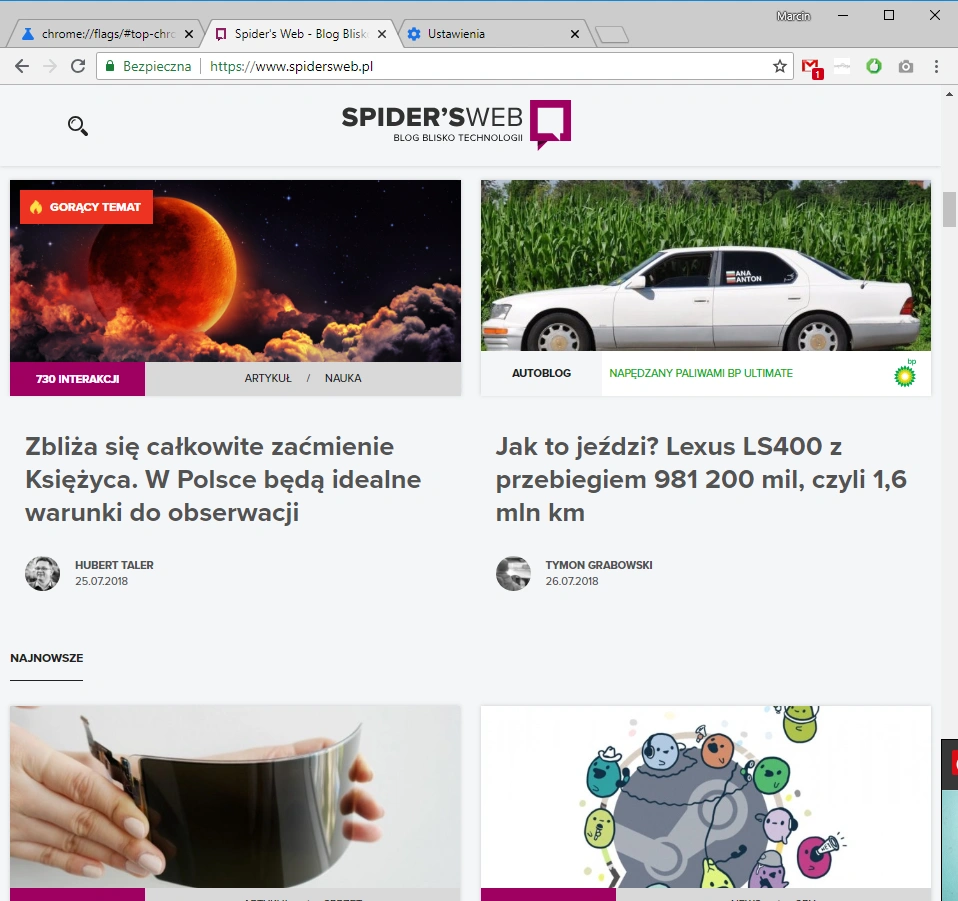
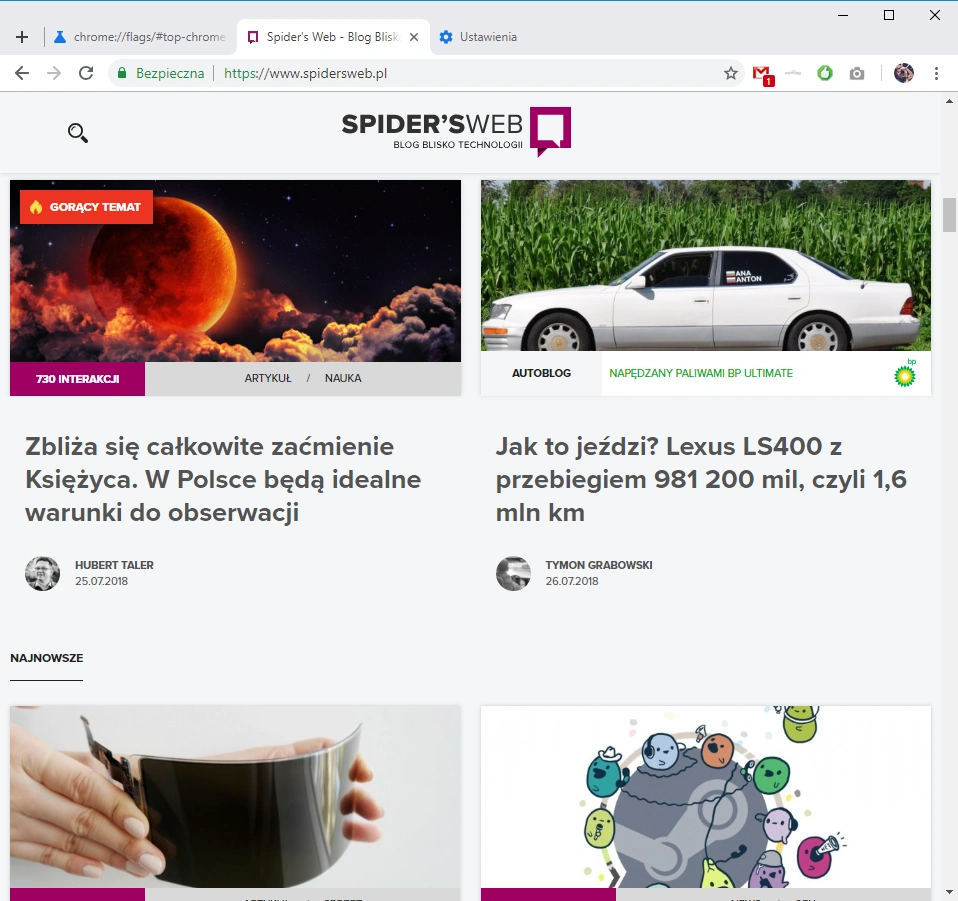
W efekcie zobaczymy nowy wygląd bazujący na Material Design. Zmienia się przede wszystkim pasek kart, gdzie nareszcie pożegnaliśmy kanciaste elementy! Są też pewne minusy, jak np. przycisk otwierania nowej karty przypięty na stałe do lewej krawędzi.
Na pasku wyszukiwania dość toporna ramka ustępuje miejsca obłościom i lżejszym kolorom. Przycisk zmiany użytkownika przemieszcza się z górnego paska na miejsce tuż obok ustawień i zawiera teraz nasz awatar. Całość wygląda o wiele nowocześniej, choć do nowości będzie trzeba się przyzwyczaić.
Nowy Chrome na macOS.
Nowy wygląd Chrome’a można też włączyć na macOS, korzystając z tej samej procedury. W chrome 68 wchodzimy pod adres „chrome://flags/#top-chrome-md”, w pozycji „UI Layout for the browser’s top chrome” wybieramy opcję „Refresh” i restartujemy przeglądarkę.
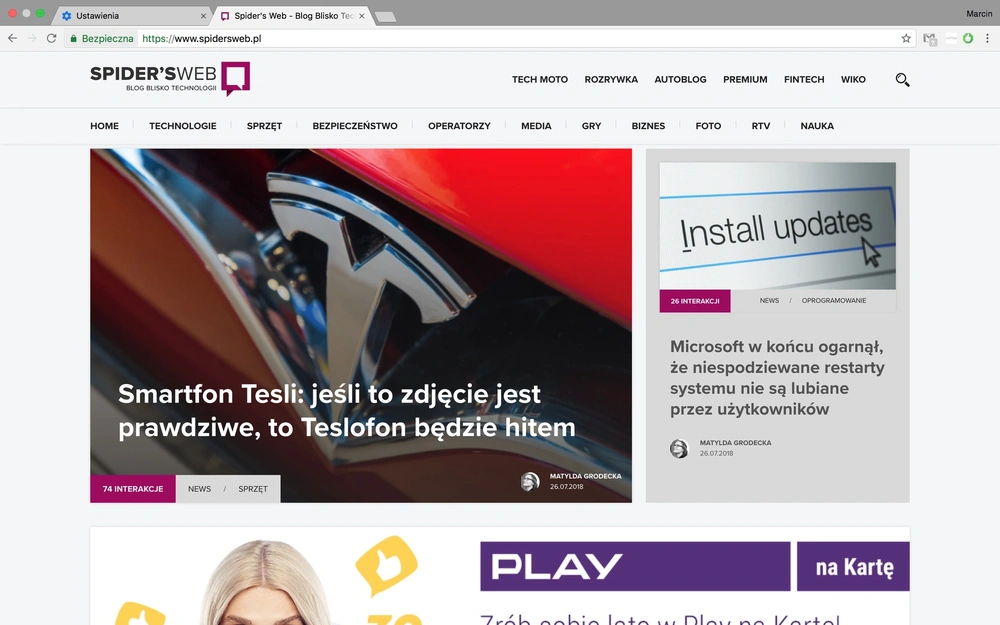
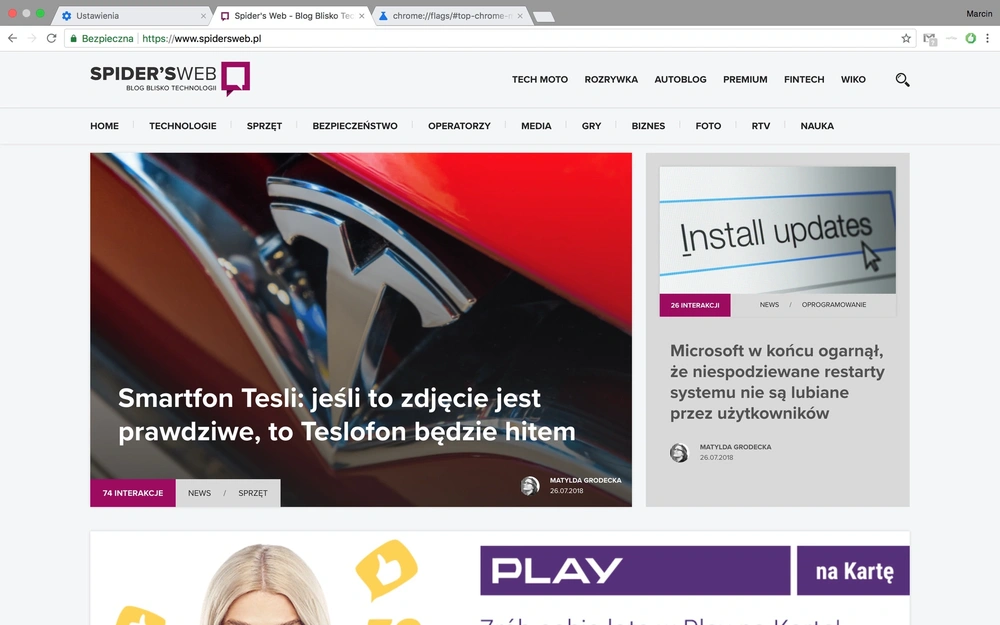
Efekt jest… dość mizerny. Jedyna zmiana obejmuje jaśniejsze kolory pasków nawigacji. Użytkownicy Chrome’a na macOS muszą uzbroić się w cierpliwość, jeśli zależy im na nowym wyglądzie.
Chrome w Material Design na iOS to potężna zmiana.
Zdecydowanie największe wrażenie robi nowy Chrome na iOS. Aby go włączyć, przechodzimy pod adres „chrome://flags/#top-chrome-md” i w sekcji „UI Refresh Phase 1” wybieramy „enabled”. Następnie restartujemy przeglądarkę.
Zmiany są diametralne. Szary pasek górny z archaicznym polem wprowadzania adresu zaczyna wyglądać znacznie nowocześniej i do złudzenia przypomina Safari.
Wielka zmiana kryje się na dole. Kiedy tylko zaczniemy przewijać w górę, pojawia się dolny pasek dający dostęp do przycisków wstecz i dalej, do przycisku lupki, zupełnie nowego panelu kart i do odświeżonego menu. Przycisk lupki - wbrew oczekiwaniom - nie służy do wyszukiwania słów na stronie, ale po jego dotknięciu możemy wprowadzić adres w polu wyszukiwania, bez sięgania kciukiem górnego paska! To bardzo wygodne rozwiązanie.
Sekcja z kartami ma teraz trzy zakładki: karty incognito, karty ze smartfona i karty z desktopowego Chrome’a. Czytelnie i logicznie.
Z kolei nowe menu to ekstremalna zmiana, która nie kojarzy się ani z dotychczasowym wyglądem Chrome’a, ani z żadnym natywnym elementem systemu iOS. Wygląda dziwnie, ale jest użyteczne.
A co z Androidem?
Użytkownicy Androida tym razem nie dostali żadnej nowości, ale nie znaczy to, że są skazani na szarości kojarzące się z czasami Windowsa 98. Na Androidzie od dłuższego czasu można wymusić nowszy wygląd Chrome’a. Wystarczy wpisać adres „chrome://flags”, wyszukać komendę „Chrome Modern Design” i ustawić w niej pozycję „Enabled”. Po restarcie przeglądarki (czasami jest wymagany dwukrotny restart!) zobaczymy znacznie odświeżony górny pasek, który integruje się z paskiem stanu z Androida.
Co więcej, pasek dokładnie dopasowuje się kolorystycznie do stron zawierających kolorowe tło.
We wprowadzonych zmianach największe wrażenie zrobił na mnie nowy wygląd na iOS, gdzie Chrome stał się zupełnie inną, o wiele nowocześniejszą przeglądarką. Czekam na taką samą zmianę na Androidzie!







































